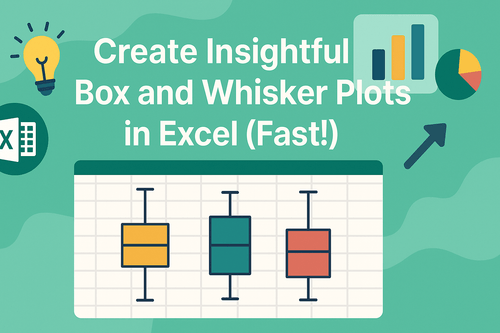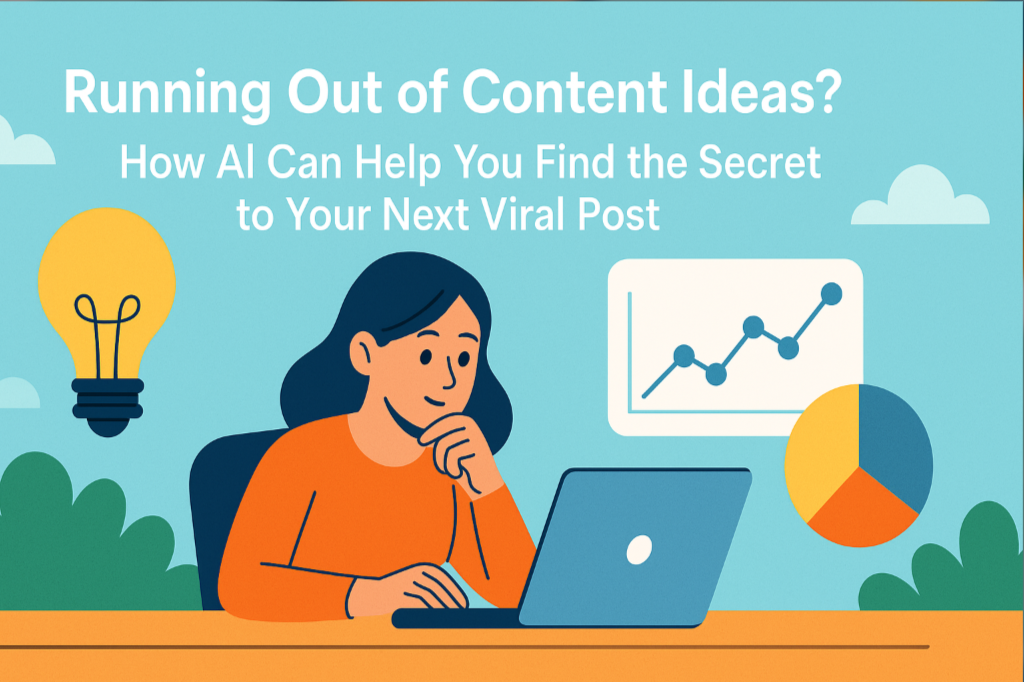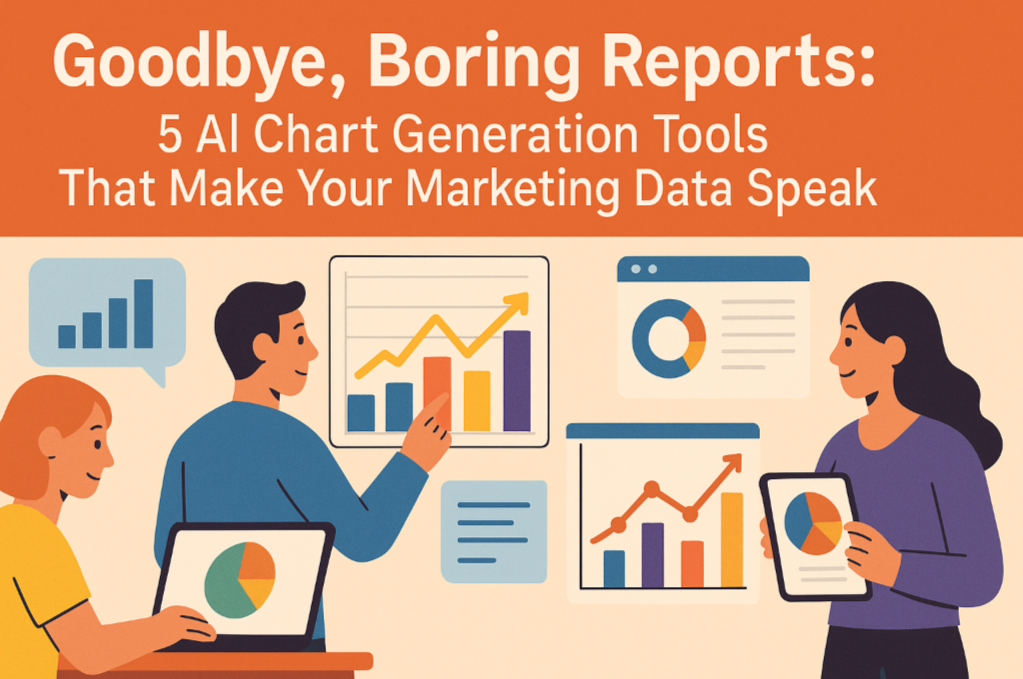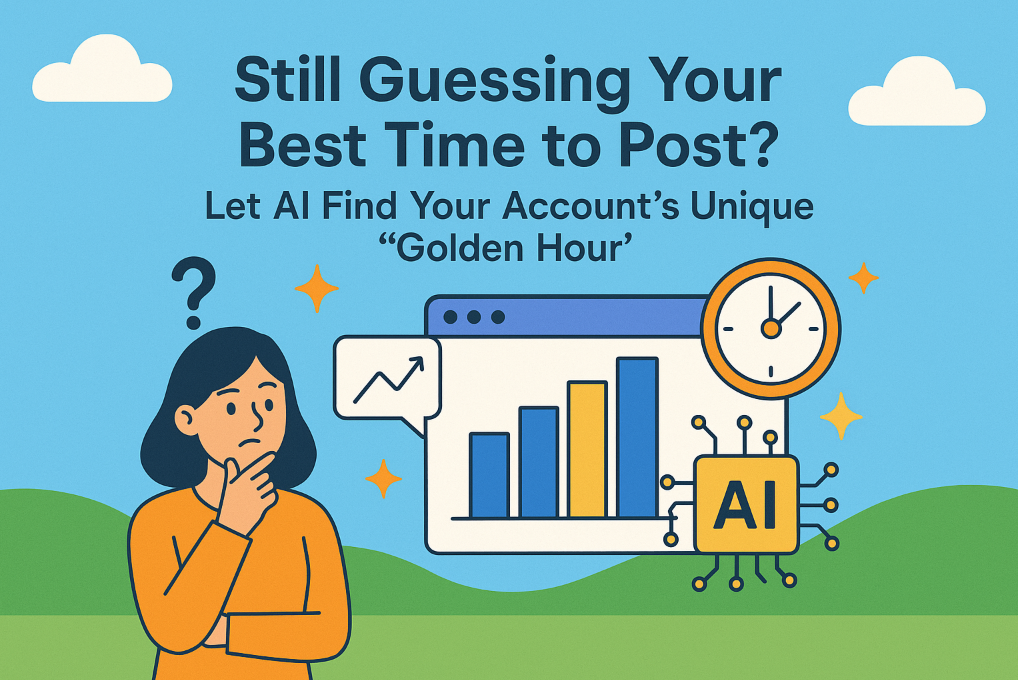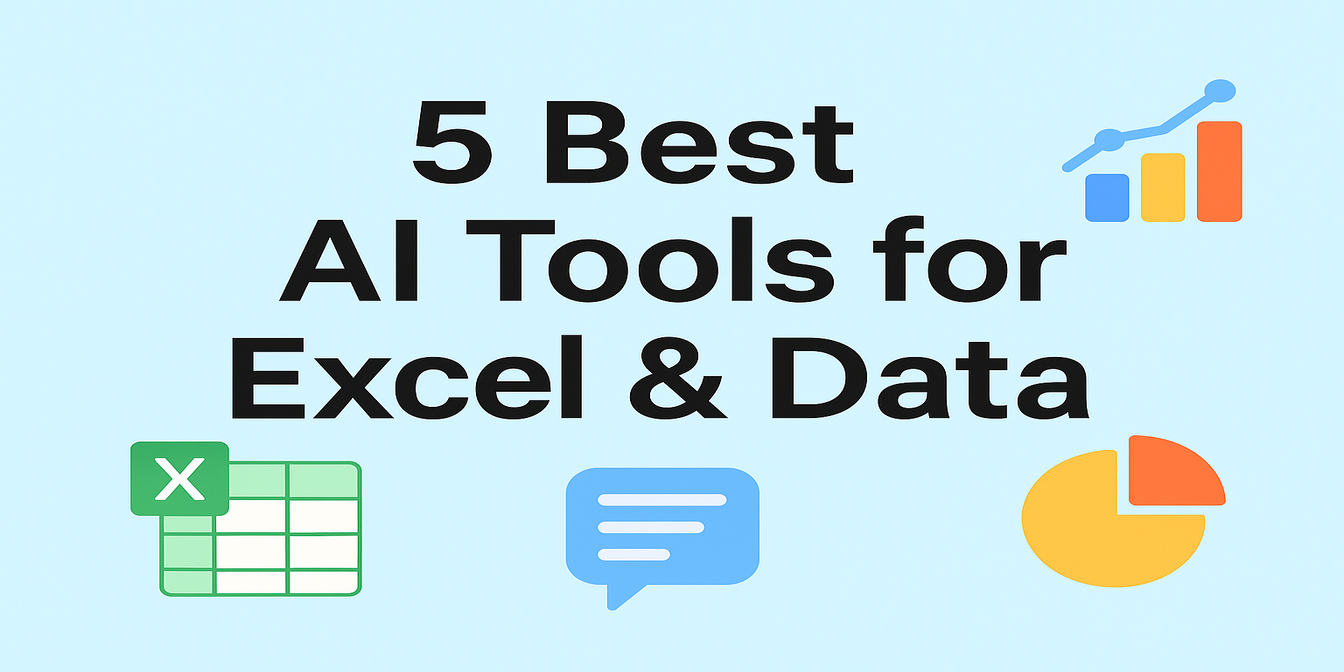Ah, das bescheidene Balkendiagramm. Es war bei uns dabei, bei monatlichen Berichten, Schulprojekten, Präsentationen für Investoren und jener letzten Eilpräsentation, die wir um 1 Uhr nachts gemacht haben. Auch wenn es einfach erscheint, ein wirklich aufschlussreiches Balkendiagramm in Excel zu erstellen, ist es dennoch überraschend mühsam – es sei denn, Sie kennen Excel AI.
Heute tauchen wir ein, wie Sie mit Excelmatic – Ihrem KI-gesteuerten Excel-Assistenten – in Sekundenschnelle Rohdaten in schöne, sinnvolle Balkendiagramme verwandeln können. Aber bevor wir uns der einfachen Methode zuwenden, schauen wir uns zunächst die herkömmliche Methode an.
Die herkömmliche Methode zur Erstellung eines Balkendiagramms in Excel (ja, es ist ein Prozess)
Stellen Sie sich vor. Sie haben gerade Ihre monatlichen Verkaufsdaten erhalten, die über 5 Produkte, 4 Regionen und mehrere Monate verteilt sind. Ihr Manager möchte wissen, wie sich jedes Produkt in den einzelnen Regionen entwickelt. Sie öffnen Excel. Sie seufzen. Und dann passiert Folgendes:
Zunächst bereinigen Sie Ihre Daten. Vielleicht ist "Nord" einmal falsch geschrieben als "Nrth". Vielleicht sind die Datumsformate inkonsistent. Sie korrigieren all das.
Dann fügen Sie eine Pivot-Tabelle ein. Sie ziehen und legen Felder an: Zeilen für Produkte, Spalten für Regionen, Werte für Verkäufe. Gut.
Jetzt gehen Sie zu Einfügen → Diagramm → Säulendiagramm. Es erscheint. Aber es ist nicht schön.
Sie verbringen die nächsten 20 Minuten damit:
- Den Diagrammtitel umzubenennen
- Die Balkenfarben anzupassen, um Ihrer Marke zu entsprechen
- Datenbeschriftungen hinzuzufügen, weil "der Chef Zahlen will"
- Die Achse anzupassen, weil ein Balken die Skala verzerrt
- Zu erkennen, dass die Legende keinen Sinn macht
- Die Zahlen neu zu formatieren, um Kommas einzufügen und keine Dezimalstellen zu haben
Schließlich, nach vielen Klicks, Frustrationen und vielleicht einer existentiellen Krise – haben Sie Ihr Balkendiagramm. So oder so.
Beispiel 1: Sie möchten zeigen, wie sich die Verkaufszahlen von Laptops in den vier Regionen in diesem Quartal entwickelt haben. Sie filtern Ihre Daten, erstellen eine Pivot-Tabelle und zeichnen dann das Diagramm.
Beispiel 2: Sie möchten den Gesamteinnahmen pro Produkt vergleichen. Das bedeutet, dass Sie die Gesamtverkäufe = Einheiten × Preis berechnen müssen, dann gruppieren und dann das Diagramm erstellen.
Beispiel 3: Sie benötigen die monatlichen Verkäufe nach Region. Neue Pivot-Tabelle. Neues Diagramm. Neue Kopfschmerzen.
Jetzt wiederholen Sie dies für noch 6 weitere Produktlinien. Wer hat die Zeit dazu?
Jetzt sprechen wir über Excelmatic: Balkendiagramme mit Excel AI, richtig gemacht
Was wäre, wenn ich Ihnen sagen würde, dass all diese Schritte durch nur eine Zeile Text ersetzt werden könnten?
Laden Sie Ihren Datensatz in Excelmatic hoch und geben Sie ein:Erstellen Sie ein Balkendiagramm der Gesamtverkäufe nach Produkt und Region.
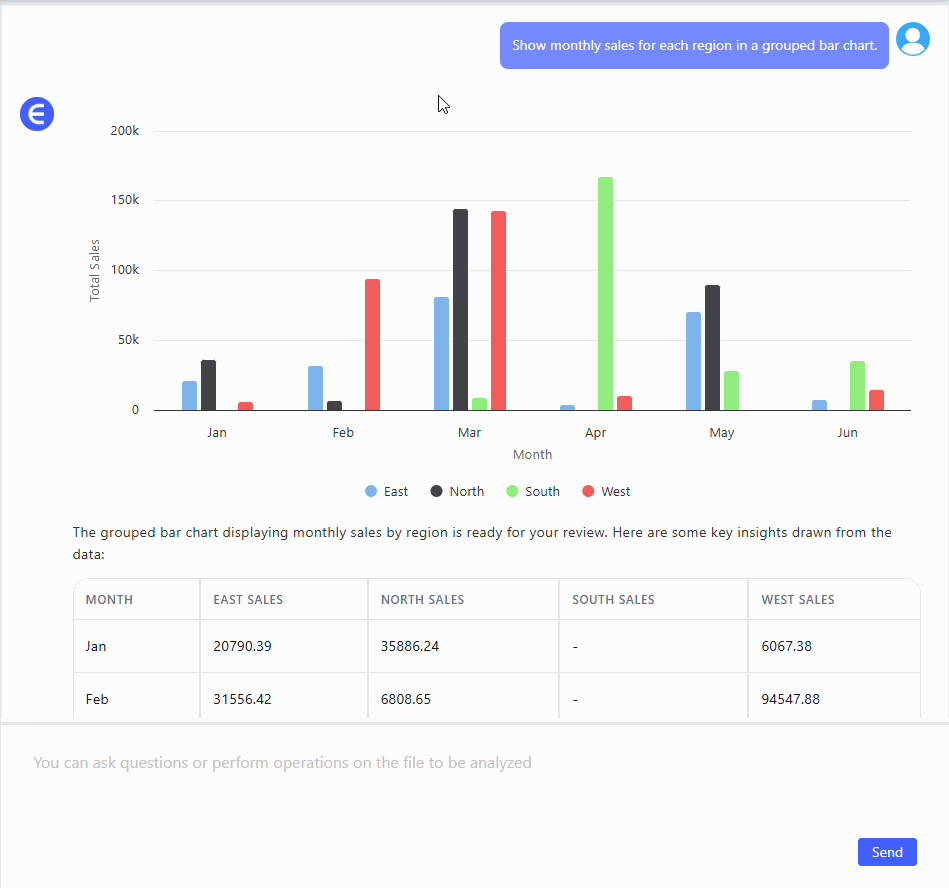
Oder:Visualisieren Sie, welche Produkte in diesem Quartal die höchsten Gesamtverkäufe hatten.
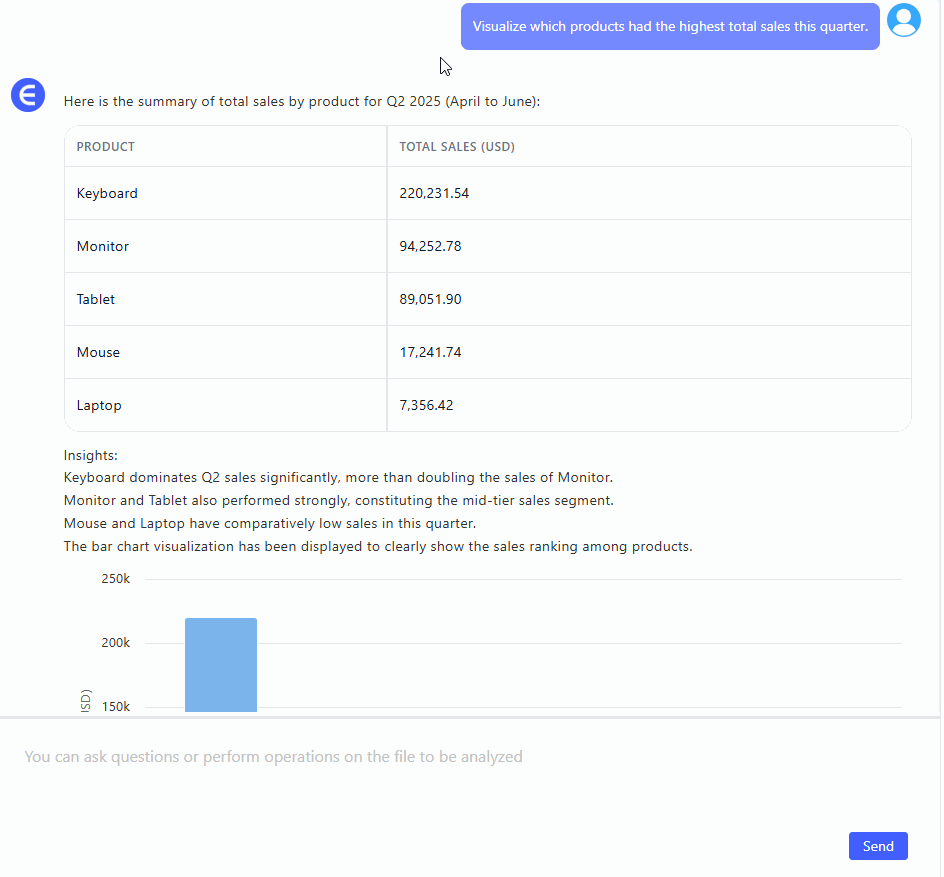
Bei jeder Eingabe versteht Excelmatic Ihre Absicht, verarbeitet die Daten und erstellt das richtige Diagramm – während Sie einfach Ihren Kaffee trinken können.
Excel AI vs. manuelle Diagrammerstellung: Die harte Wahrheit
| Merkmal | Traditionelles Excel | Excelmatic AI |
|---|---|---|
| Datenvorbereitung erforderlich? | Immer | Minimal |
| Mehrere Schritte zur Diagrammerstellung? | Ja | Nein |
| Standardmäßig sauberes Formatieren? | Selten | Immer |
| Aufschlussreiche Zusammenfassung? | Nicht integriert | Ja |
| Zeit zur Erstellung | 15–30 Minuten | <1 Minute |
| Spaß beim Verwenden? | Nicht immer | Auf jeden Fall |
Zusammenfassung: Warum Balkendiagramme wichtig sind (und warum Excel AI noch wichtiger ist)
Balkendiagramme sind die Grundlage für das visuelle Erzählen von Geschichten in Excel – aber ihre Erstellung sollte nicht wie das Lösen eines Rubik's Würfels mit verbundenen Augen anmuten. Mit Excel AI-Tools wie Excelmatic gehen Sie über das bloße Erstellen von Diagrammen hinaus – Sie beginnen, Erkenntnisse zu kommunizieren.
In einer Welt, in der die Aufmerksamkeitsspanne kurz ist und die Dashboards überfüllt sind, sind klare, schnelle und saubere Diagramme Ihre Superkraft.
Also, wenn Sie das nächste Mal die monatliche Excel-Tabelle öffnen, machen Sie sich keine Sorgen um die Diagrammerstellung. Fragen Sie einfach Excelmatic. Und lassen Sie Ihre Daten schön sprechen.
Klicken Sie hier, um den vollständigen Eingabefluss zu sehen und das Tool zu testen >>
Möchten Sie es selbst ausprobieren? Probieren Sie jetzt Excelmatic aus >>